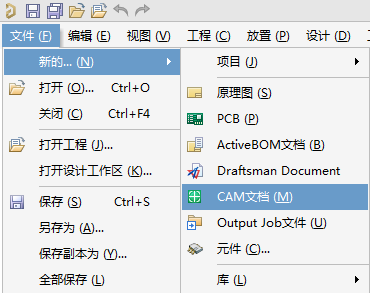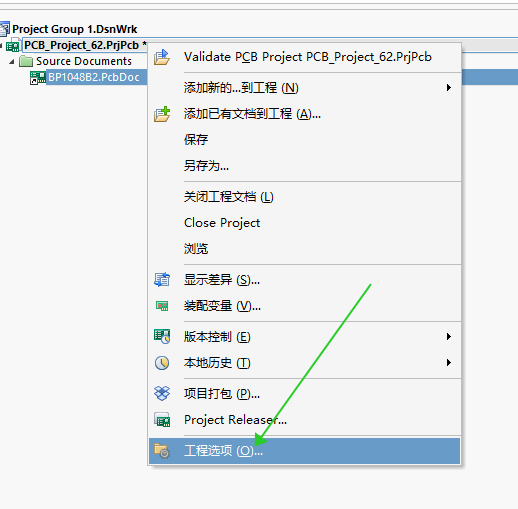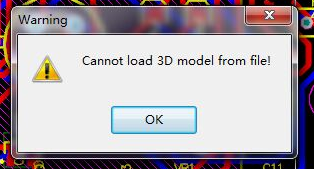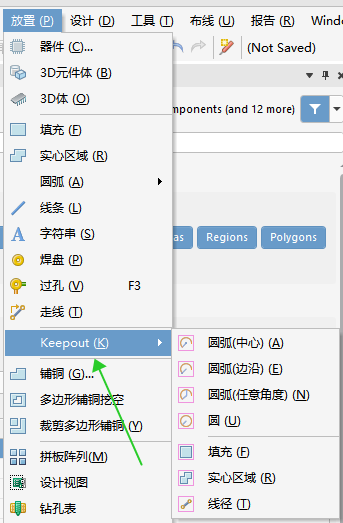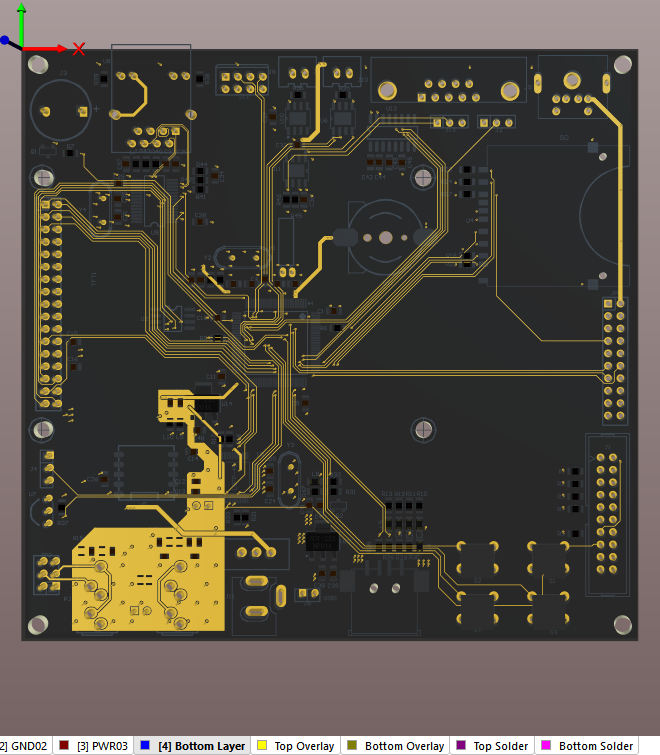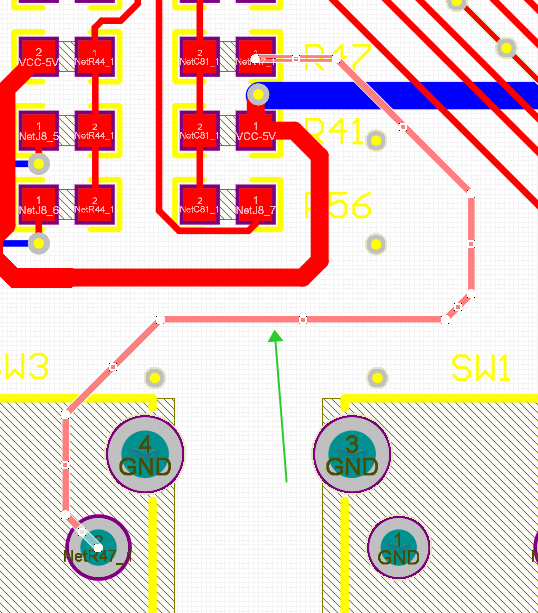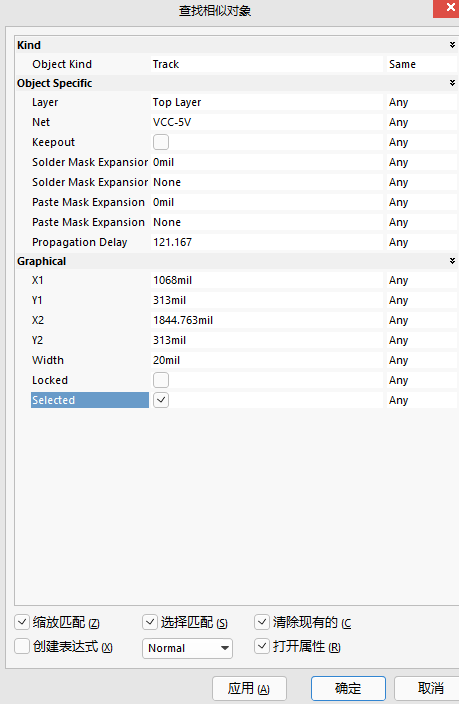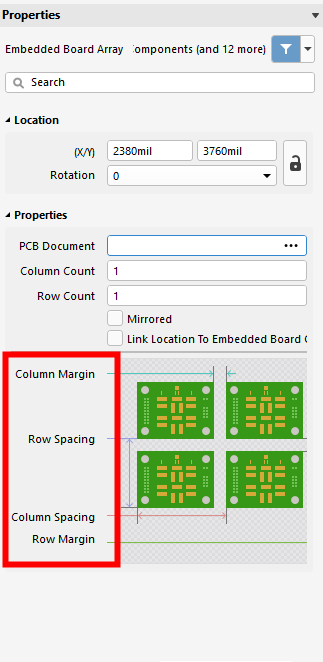- 全部
- 默认排序
很多时候我们手上拥有光绘文件(Gerber文件),但是苦于PCB源文件没办法拿到,而我们又想看一下PCB整板的3D效果或者与Gerber文件的比对文件。其实,这样的做法无疑是为了抄板时的校准,因为如果想看Gerber文件,直接用CAM350软件就可以查看每一层或者整个电路板的样子,也会更正确地查看线路的连接。因为格式兼容的问题,转换的PCB仅供参考,须检查和修整之后才能使用。
使用AD软件设计时,当打开之前做好的PCB并移动里面的元器件时就会显示弹出一个Cannot load 3d model的对话框。
Keepout层是禁止布线层的意思,一般用来绘制板框或者禁止布线的区域。在AD软件中,Keepout层不能走带有电气属性的走线(也就是交互式布线)
AD如何自动优化走线?
AD提供了一个“自动优化走线”的功能,可以在你走线需要优化的时候利用软件识别给布线做一个优化,选择所需要的优化,执行菜单命令【布线】-【优化选中走线】进行走线的优化,如图是优化前后对比,对路径进行了优化缩短,对于信号线越短,信号的完整性就会更好。
在AD软件中可以根据个人的习惯去对每个层进行颜色的设置,使用快捷键L打开View Configuration面板,在Layer&Colors选项中点击每个层前面的“颜色框”就可以对颜色进行更改
AD如何跳转到任意坐标?
当我们进行DRC检查之后,在message的报告中显示出错误,如图所示,由于软件的某些原因,我们进行双击无法跳转到错误位置或者跳转的位置显示区域过大无法查看到具体错误,此时我们可以利用跳转至错误的坐标进行精准定位。
AD软件提供了一个非常方便且快捷的拼板功能,也就是拼板阵列功能,当执行这个功能之后,在其属性中是可以输入拼板之间的横向间距及纵向间距的相关参数,但是由于AD软件默认属性框大小的原因会导致无法找到输入相关参数的位置

 扫码关注
扫码关注